
Hai bisogno di collegare più monitor al tuo NUC Tiger Canyon?
Lavori nel Digital Signage? Devi fare trading, video editing, o creare contenuti e ti servono più schermi, ma non sai come configurarli correttamente?
Questo articolo ti fornirà una guida dettagliata su come configurare diversi display per i NUC11TN, i Tiger Canyon, una delle famiglie più popolari di NUC. Nello specifico, vedremo 2 opzioni per collegare 3 schermi e altre 2 opzioni per collegarne 4.
Prima di iniziare, va sottolineato che questi modelli di NUC dispongono delle seguenti porte grafiche:
- 2 porte HDMI da 2.0b;
- 1 Thunderbolt™ a 4 porte (tunneling DisplayPort: ~35 Gbps);
- 1 Thunderbolt™ 3 di ricezione (Tunneling DisplayPort: ~17 Gbps)
che possono essere utilizzate in diverse combinazioni per collegare il PC a ben 4 display. Vediamole più nel dettaglio.
Come configurare il NUC con 3 schermi
Opzione 1)
La prima opzione consiste nel configurare 1 display tramite DisplayPort e 2 attraverso l’HDMI:


Opzione 2)
Con questa seconda opzione si possono collegare 3 monitor utilizzando 2 DisplayPort e 1 sola HDMI:


Come configurare il NUC con 4 schermi
Opzione 1)
Questa configurazione permette di collegare 4 monitor indipendenti, 2 tramite DisplayPort e 2 tramite HDMI.

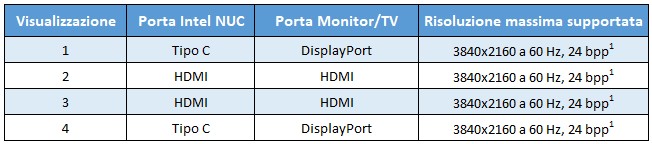
Opzione 2)
Quest’ultima opzione prevede il collegamento a cascata, ovvero la capacità di collegare più display usando una singola connessione tra ciascuno di essi. Nello specifico, si dovranno configurare 2 monitor indipendenti attraverso la DisplayPort e altri 2 con collegamento a cascata ai precedenti.


Per concludere, vanno fatte 2 precisazioni:
- Il supporto della risoluzione dipende anche dalla disponibilità della larghezza di banda della memoria.
- Per il collegamento a cascata, tutti gli schermi e tutti i cavi devono supportare la specifica DisplayPort 1.2.
Ecco tutti i NUC Tiger Canyon a cui puoi applicare questa guida!
- NUC11TNHi3
- NUC11TNHi30L
- NUC11TNHv70L
- NUC11TNHv50L
- NUC11TNHv7
- NUC11TNHv5
- NUC11TNKv7
- NUC11TNKi7
- NUC11TNKv5
- NUC11TNKi5
- NUC11TNKi3
Se vuoi scoprire di più sulla famiglia dei Tiger Canyon e configurare il tuo NUC come preferisci, clicca qui!
*****************************************
Hai qualche altro dubbio o domanda sul mondo dei NUC? I nostri esperti sono a tua disposizione:
Ti consiglieremo la soluzione più adeguata alle tue esigenze!
